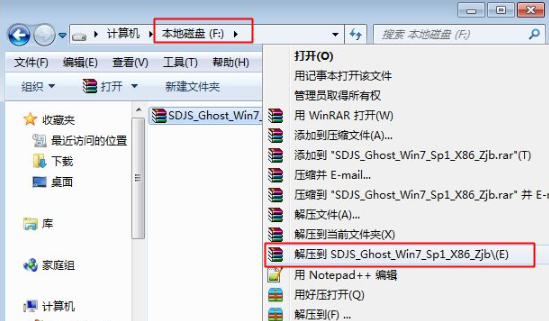
当win10系统镜像出来后,我们下载出来的格式都是iso镜像文件的格式,那么iso文件能直接解压安装吗,对此很多用户都提出了疑问,那么iso文件怎么解压安装呢,接下来小编就把iso文件解压安装的方法带给大家,快来一起看看吧。
iso文件能直接解压安装吗
1、首先我们把下载好的iso镜像文件用解压工具进行解压操作,在解压的路径选择系统盘以外的分区当中。
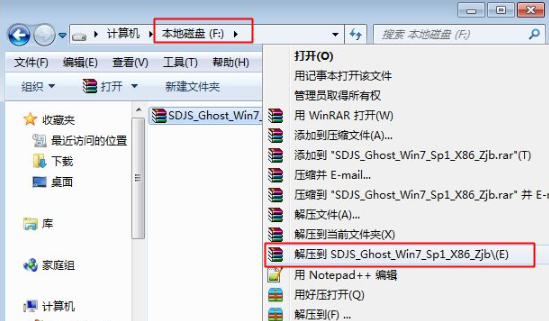
2、解压完成后,我们打开解压完成的文件夹找到【setup.exe】程序,双击打开,进入到安装的窗口当中,选择【不是现在】。
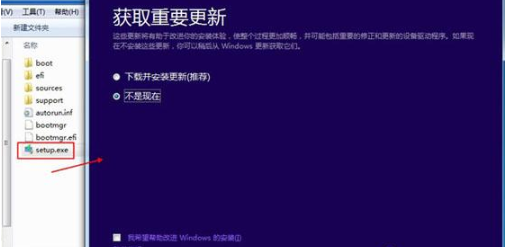
3、我们在弹出的窗口中点击【接受】该许可协议,进入到下一步。
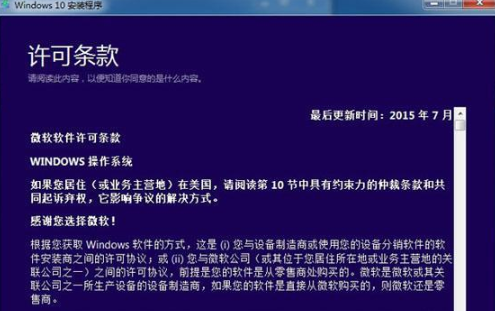
4、在进入的页面中,我们选择第一个【升级】选项。
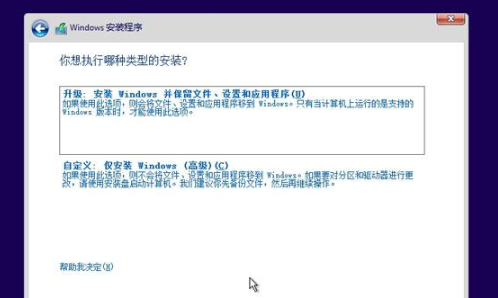
5、此时点击我们需要保留的内容。
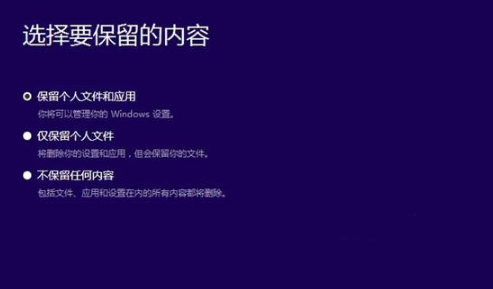
6、那么电脑这时就会开始检测,完成之后,点击页面中的【安装】。
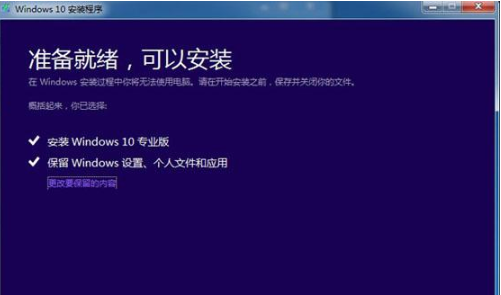
7、进入到安装的页面当中,我们耐心等待系统安装完成即可。
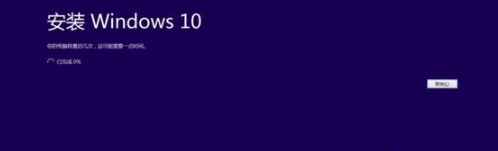
8、最后电脑会开始重启,在重启的过程中开始加载windows10系统,等待加载完成,我们就可以进入到新的系统页面当中啦。

这就是iso文件怎么解压安装的所有内容,希望能对大家所有帮助。






 粤公网安备 44130202001059号
粤公网安备 44130202001059号